Tài Khoản Zoom Không Giới Hạn ❤️ Tặng Tài Khoản Miễn Phí ✔️ Nhận Acc Zoom Free Hoàn Toàn, Hướng Dẫn Cách Đăng Ký Đơn Giản Nhất.
Tài Khoản Zoom Là Gì
Tài khoản Zoom là gì? Cùng SCR.VN tìm hiểu chi tiết trong bài viết hôm nay.
Zoom là một nền tảng hội họp trực tuyến, cho phép nhiều người được kết nối với nhau trong một khoảng cách rất xa. Với điều kiện là người dùng cần phải trang bị ít nhất một thiết bị di động điện tử, như máy tính, máy tính bảng hay điện thoại thông minh, đồng thời cũng cần phải kết nối wifi để có thể sử dụng.
Mỗi người dùng có thể tắt chức năng microphone trên thiết bị của mình để giảm ảnh hưởng của tiếng động cá nhân đến cuộc họp chung. Ngoài ra, Zoom cung cấp nhiều tính năng khác nhau như quay video chất lượng cao, chức năng thu âm, và nhiều tính năng hỗ trợ khác. Số lượng người tham gia có thể lên đến 1.000 người, tùy thuộc vào gói dịch vụ Zoom mà người dùng đã chọn và chi trả phí.
Nhận thêm tại đây 👉 Shop Nhận Nick Miễn Phí 🎁

Cách Tạo Tài Khoản Zoom
Hướng dẫn cách tạo nick Zoom qua từng bước cụ thể.
Bước 1: Tại giao diện chính của ứng dụng Zoom, bạn chọn vào Sign Up
Bước 2: Tiến hành điền các thông tin theo mẫu yêu cầu có sẵn mà ứng dụng đưa ra, bao gồm: Địa chỉ email, Họ tên –> Đồng ý với điều khoản sử dụng bằng cách tích chọn I agree…Mã xác nhận sau đó sẽ được gửi đến địa chỉ mail mà bạn vừa nhập trên Zoom trước đó.
Bước 3: Truy cập vào tài khoản mail và mở đến thư mà ứng dụng Zoom vừa gửi đến. Bạn chọn vào Activate Account để tiến hành kích hoạt tài khoản.
Bước 4: Sau đó bạn sẽ được chuyển tiếp sang cửa sổ thiết lập mật khẩu. Tiến hành đặt mật khẩu cho tài khoản Zoom của bạn.
Lưu ý:
- Mật khẩu phải có ít nhất 8 ký tự
- Mật khẩu phải có ít nhất 1 chữ cái (a,b,c…)
- Mật khẩu phải có ít nhất 1 chữ số (1,2,3…)
- Mật khẩu phải có ít nhất 1 chữ cái in hoa (A, B, C…)
Sau khi thiết lập xong, bạn chọn vào Continue. Ở cửa sổ tiếp, bạn tiến hành mời người dùng khác sử dụng ứng dụng bằng cách nhập địa chỉ email -> Tích chọn vào I’m not a robot để xác minh không phải là người máy -> Nhấn Invite để mời. Bạn có thể bỏ qua bước này bằng cách chọn: Skip this step. Và đến đây là bạn đã đăng ký tài khoản Zoom học trực tuyến thành công.
Bước 5: Quay trở lại ứng dụng, để đăng nhập tài khoản học trực tuyến trên Zoom, bạn chọn vào Sign In và tiến hành nhập tài khoản Zoom mà bạn vừa tạo trước đó.
Tặng bạn một số 🔸Tài Khoản Netflix Dùng Thử Miễn Phí🔸

Tài Khoản Zoom Không Giới Hạn Là Gì
Dịch COVID-19 đang diễn ra phức tạp, vì thế nhiều trường học đã cho học sinh học tập online qua ứng dụng Zoom. Trong quá trình giảng dạy,thầy cô nếu không có tài khoản nâng cấp sẽ bị giới hạn 40 phút.
Lợi ích
- Tạo phòng Zoom không bị giới hạn thời gian 40 phút, dạy học thoải mái
- Không bị gián đoạn trong quá trình giảng dạy
Cách Tạo Tài Khoản Zoom Không Bị Giới Hạn 40 Phút
Chia sẻ đến bạn Cách Tạo Nick Zoom Không Bị Giới Hạn 40 Phút qua email cá nhân hoặc cơ sở giáo dục.
Cách 1: Đăng Ký Zoom Bằng Cách Sử Dụng Email 10 Phút
Cách Đăng Ký Zoom Bằng Cách Sử Dụng Email 10 Phút nhanh nhất.
Bước 1: Tại trình duyệt, bạn đi tới địa chỉ website tạo Email 10 phút: Email 10p
Bước 2: Trang web sẽ cung cấp đến bạn 1 địa chỉ email ảo. Tiến hành nhấn vào Sao chép vào clipboard để copy địa chỉ email này.
Bước 3: Truy cập đến trang chủ ứng dụng ZOOM: https://zoom.us/. Tiến hành nhấn vào mục Đăng ký để tạo tài khoản
Bước 4: Tại ô Địa chỉ email, bạn nhấn chuột phải > Chọn Dán (Paste) để đưa địa chỉ email mà bạn vừa sao chép ở bước 2 vào > Nhấn Đăng ký
Bước 5: Quay trở lại trang web email 10 phút > Nhấn vào thư phần mềm Zoom vừa mới gửi tới.
Bước 6: Nhấn Kích hoạt tài khoản
Bước 7: Website sau đó sẽ chuyển hướng đến trang tạo mật khẩu cho tài khoản Zoom > Bạn tiến hành đặt mật khẩu > Nhấn chọn mục I’m not a robot
- Mật khẩu có ít nhất 8 ký tự
- Mật khẩu có ít nhất 1 chữ cái (a,b,c…)
- Mật khẩu có ít nhất 1 chữ số (1,2,3…)
- Mật khẩu có ít nhất 1 chữ cái viết hoa (A, B, C…)
Bước 8: Đặt mật khẩu xong, bạn nhấn mục Có > Tick chọn các ô vuông > Nhấn Tiếp tục để hoàn tất tạo tài khoản Zoom không bị giới hạn thời gian dạy 40 phút.
Bước 9: Nhấn vào mục Bắt đầu cuộc họp ngay để tạo phòng học Zoom không bị giới hạn thời gian dạy 40 phút.
Lưu ý: Bạn chỉ có thể dạy 2 lần không bị giới hạn thời gian. Để tiếp tục dạy bạn cần tạo tiếp tài khoản khác theo các bước tương tự như trên.
Cách 2: Đăng Ký Zoom Với Email Do Cơ Sở Giáo Dục Cấp
Hướng dẫn chi tiết cách Đăng Ký Zoom Với Email Do Cơ Sở Giáo Dục Cấp.
Bước 1: Tại trình duyệt, truy cập đến trang quản lý tài khoản Zoom: https://zoom.us/profile và đăng nhập bằng tài khoản Zoom của bạn.
Bước 2: Tại mục Email đăng nhập > Nhập địa chỉ email do cơ sở giáo dục cấp tại cơ sở đang giảng dạy > Nhập mật khẩu tài khoản Zoom hiện tại > Nhấn chọn mục I’m not a robot > Nhấn Lưu thay đổi
Nếu không có email do cơ sở giáo dục cấp, bạn có thể đặt tên email tùy ý miễn có đuôi:@msedu.edu.vn. Ví dụ:nguyenvana@@msedu.edu.vn
Bước 3: Tiếp đến bạn cần xác nhận thông tin trường học (nơi đang công tác hoặc giảng dạy) để phần mềm Zoom xác minh tại link sau: https://zoom.us
Bước 4: Tiến hành nhập các thông tin cần thiết theo mẫu yêu cầu có sẵn > Nhấn Submit để nộp thông tin.
- School Email Address: Địa chỉ email của trường, nơi đang công tác, giảng dạy…
- School Name: Tên trường
- First Name: Tên
- Last Name: Họ
- School Size: Số lượng học sinh
- School Website: Website của trường
- Phone Number: Số điện thoại của trường
- Country/Region: Quốc gia
Bước 5: Các bạn sẽ phải chờ ít nhất khoảng 3 ngày để phần mềm Zoom xác minh những thông tin trên. Nếu đủ điều kiện, tài khoản của bạn sẽ được bỏ giới hạn 40 phút.
Cách Đăng Ký Zoom Miễn Phí
Mời bạn tham khảo Cách Đăng Ký Zoom Miễn Phí.
- Bước 1: Các bạn truy cập vào đây https://zoom.us/download
- Bước 2: Tại phần Zoom Client for Meetings, chọn Download để tải về ứng dụng.
- Bước 3: Sau khi cài đặt hoàn tất, bạn khởi động ứng dụng và chọn Sign In.
- Bước 4: Chọn Sign Up Free để đăng ký tài khoản. Lưu ý: Người dùng có thể tạo tài khoản nhanh thông qua các tài khoản SSO, Google hoặc Facebook đã có sẵn.
- Bước 5: Điền ngày tháng năm sinh của bạn rồi chọn Continue.
- Bước 6: Nhập tài khoản email của bạn và nhấn Sign Up để đăng ký.
- Bước 7: Truy cập vào tài khoản email bạn vừa nhập. Chọn Activate Account để kích hoạt tài khoản Zoom.
- Bước 8: Nhập đầy đủ các thông tin và mật khẩu. Sau đó chọn Continue để tiếp tục.
- Bước 9: Nhập email của người mà bạn muốn mời vào cuộc trò chuyện rồi nhấn Invite.
- Bước 10: Cuối cùng, hãy Start Meeting Now để bắt đầu cuộc trò chuyện trên Zoom.
Tài Khoản Zoom Miễn Phí 2025
Điểm qua một số nick Zoom Miễn Phí được tổng hợp tại Scr.vn.
- [email protected] / 9837dfgbj
- [email protected] /4219uwiqr
- [email protected] /3017zdgfwe
- [email protected] /0982jygqw
- [email protected] /3785awsfio
- [email protected] /1572ienfsa
- [email protected] /72457sedj
- [email protected] /8411ndmnz
- [email protected] /3882bvnaw
- [email protected] /7391jbsdfj
- [email protected] /8998hrghj
- [email protected] /6363jbsdg
- [email protected] /7893nbdrt
- [email protected] /2743hureg
- [email protected] /4723wejse
- [email protected] /5235huwef
- [email protected] /8899faejih
- [email protected] /52433segjb
- [email protected] /87833cegia
- [email protected] /3248rgiha
- [email protected] /49801oksrge
- [email protected] /5214jksege
- [email protected] /0937wegw
- [email protected] /2358hknae
Chia sẻ cách đăng ký 📍Tài Khoản Netflix Free📍 mới nhất

Tài Khoản Zoom Free
Top những nick Zoom Free dành cho những người đầu tiên đăng nhập.
- Username: [email protected]/Password: a123789654
- Username: [email protected]/Password: iyot14398
- Username: [email protected]/Password: 01921158280
- [email protected] | mk: 8374928hfjg
- [email protected]/64851325454
- [email protected]/yusuf2005
- [email protected] | mk: mailfree9183
- Username: [email protected]/Password: 0988723441955230
- Username: [email protected]/Password: rosie124
- Username: [email protected]/Password: pokemon4ever
- Username: [email protected]/Password: BeefTaco
- Username: [email protected]/Password: armandas
- Username: [email protected]/Password: fiaz1212
- Username: [email protected]/Password: 554533
Tài Khoản Zoom Không Giới Hạn Free
Scr.vn cung cấp một số acc Zoom Không Giới Hạn dùng trong mùa dịch.
- [email protected] | mk: caimuloowu3984
- [email protected] | mk: ondinh197fhf
- [email protected]/jackjones333
- [email protected]/55major55
- [email protected] | mk: choigame97734
- [email protected] | mk: coaiocanhdaunhi9384
- [email protected] | mk: olhoahhrr
Gửi tặng bạn đọc 🔰Tài Khoản Baidu Miễn Phí🔰

Tài Khoản Zoom Pro
Bạn đang cần nick Zoom Pro để họp, làm việc hoặc học hành? Tham khảo một số Acc miễn phí dưới đây nhé.
- [email protected] | mk: sequennoiday9284
- [email protected] | mk: ngutngan9348
- [email protected] | mk: luonchodaoi88383
- [email protected]/redMe52467
- [email protected]/Kimbelyship6
- [email protected]/hillnoone43612
- [email protected]/Badoy
Tài Khoản Zoom Pro Free
Nhận nick Zoom Pro Free không mất tiền, chỉ cần đăng nhập là sử dụng được ngay.
- [email protected] | mk: longchoem9834
- [email protected]/james995
- [email protected]/magit2131
- [email protected] | mk: 884hglajjfg
- Email address: [email protected]/Password: bayburt691238
- Email address: [email protected]/Password: 53822114ya
- Email address: [email protected]/Password: 654kkmm54
Bật mí danh sách những 💫Tài Khoản Youtube Premium Miễn Phí💫

Tài Khoản Zoom Bao Nhiêu Tiền
Cùng xem bảng giá các gói dưới đây để biết nick Zoom Bao Nhiêu Tiền bạn nhé.
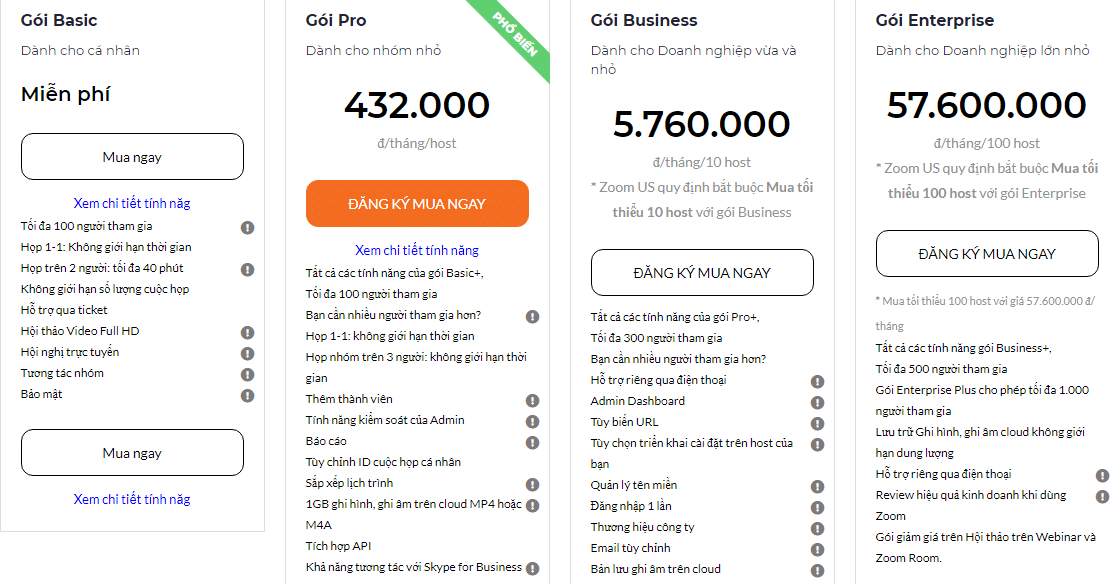
Nick Zoom Giá Rẻ
List các Nick Zoom Giá Rẻ dành cho những bạn may mắn.
- Email address: [email protected]/Password: 25600osman
- Email address: [email protected]/Password: 19053429ss
- Email address: [email protected]/Password: 0606svksonmaz
- Email address: [email protected]/Password: deli321321
- Email address: [email protected]/Password: kinofberk12
- Email address: [email protected]/Password: 3311sirvan
Tài Khoản Zoom Premium
Đăng nhập Zoom Premium dễ dàng và nhanh chóng bằng những tài khoản miễn phí dưới đây.
- Email address: [email protected]/Password: damla04kkz
- Email address: [email protected]/Password: 2018hfask
- Email address: [email protected]/Password: gs19051905
- Email address: [email protected]/Password: 1986..im angels34
- Email address: [email protected]/Password: 5050ebrar32552
- Email address: [email protected]/Password: 321ssk49
Tổng hợp kho 🌼Tài Khoản Mytv Net Miễn Phí🌼

Nick Zoom Basic
Tổng hợp một số Nick Zoom Basic tại trang Scr.vn.
- Email address: [email protected]/Password: ylvbursa77
- Email address: [email protected]/Password: 2020senturk
- Email address: [email protected]/Password: silaali321
- Email address: [email protected]/Password: 2020alican54
- [email protected]/3569851426
- [email protected]/winter07
Mua Tài Khoản Zoom
Mua Nick Zoom không tốn phí với nhiều lợi ích và điểm nổi bật tại Scr.vn.
- [email protected] | mk: luon1773
- [email protected] | mk: khonguruyr9813
- [email protected] | mk: phuong8273u4
- [email protected]/NicolasMina 1993
- [email protected]/123456789
Bật mí cách 🌌Tài Khoản Google Miễn Phí🌌 hay nhất

Liên Hệ Nhận Tài Khoản Zoom Miễn Phí
Nếu bạn đã thử mà vẫn chưa đăng nhập được tài khoản Zoom miễn phí, hãy click vào phần LIÊN HỆ dưới đây hoặc để lại BÌNH LUẬN tại SCR.VN để được hỗ trợ nhanh chóng nhất nhé.
